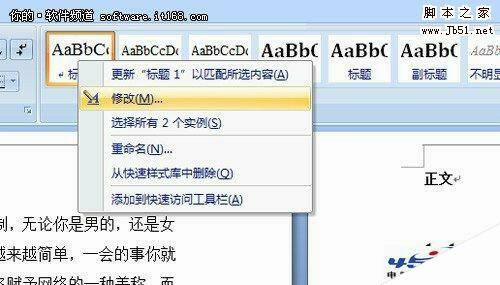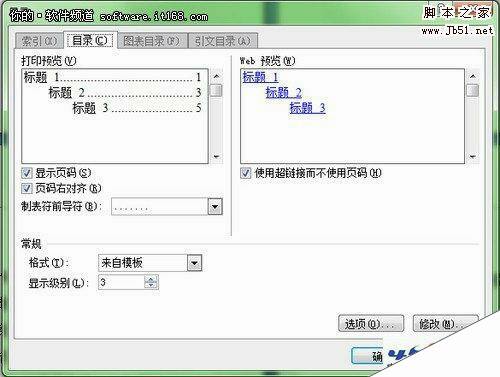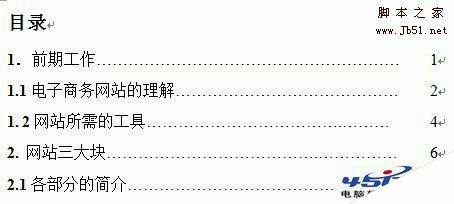如何使用Win7办公绝配和Word添加毕业论文目录
办公教程导读
收集整理了【如何使用Win7办公绝配和Word添加毕业论文目录】办公软件教程,小编现在分享给大家,供广大互联网技能从业者学习和参考。文章包含906字,纯文字阅读大概需要2分钟。
办公教程内容图文
2、需要定义章节的时候,只要套用已经设置好的样式即可,方法也十分简单,只要将光标移到要定义的章节开头,然后用鼠标左键选择需要的样式,就定义好了,这样一直从文章开头定义到结尾,将每一章节都设置好。
3、当都定义好后,我们就可以在引用中生成目录了。将光标移动到文章开头需要插入目录的空白位置,然后选择目录中的插入目录。在这里可以定义目录样式。
4、如果你重新修改了文章的内容,只需要再更新一下目录即可,方法也相当简单,同样是在引用中,点击更新目录按钮即可。
有了这几个步骤,最基本的目录设置就可以完成了,怎么样,是不是很简单呢?很多同学都觉得自己会使用word文档,但是其中还是有很多你不知道的小细节和小功能,对吗?
办公教程总结
以上是为您收集整理的【如何使用Win7办公绝配和Word添加毕业论文目录】办公软件教程的全部内容,希望文章能够帮你了解办公软件教程如何使用Win7办公绝配和Word添加毕业论文目录。
如果觉得办公软件教程内容还不错,欢迎将网站推荐给好友。